如何在Excel中为单元格设置自动换行
单元格内换行的4个方法

单元格内换行的4个方法宝子们,今天咱来唠唠单元格内换行这个事儿。
你是不是有时候在表格里想把字分成几行写,可又不知道咋弄呢?别慌,我这就给你分享4个超简单的方法。
一、自动换行功能。
好多软件的表格都有自动换行这个贴心小功能哦。
你就找到表格的格式设置,里面肯定有个自动换行的选项,像在Excel里,你选中你要设置的单元格,然后在“开始”菜单那个地方找,点一下自动换行的小按钮,这时候你输入的内容要是超过单元格宽度了,就会自动换到下一行啦,是不是很方便呢?就像有个小助手在帮你整理单元格里的字一样。
二、快捷键大法。
这个方法也很妙呢。
在你输入内容的时候,想换行就按“Alt+Enter”组合键。
比如说你在单元格里写一段长话,写到中间想换行,就按下这个组合键,字就乖乖地跑到下一行去啦。
这就像是给字儿们下了个小指令,它们就听话地排好队啦。
不过要注意哦,不同的软件可能快捷键会有点小差别,但大部分表格软件这个快捷键都是通用的呢。
三、使用文本框。
如果上面的方法都不太适合你,咱还有个小妙招,那就是用文本框。
你在表格里插入一个文本框,然后把你要写的内容放到文本框里。
在文本框里你就可以随心所欲地换行啦,就像在普通的文档里一样。
写完之后,你可以调整文本框的大小和位置,让它刚好在单元格里看起来很和谐。
这就好比给你的字儿们搭了个小房子,它们在房子里想怎么住就怎么住。
四、函数来帮忙。
对于那些有点小技术含量的宝子,函数也能搞定单元格换行哦。
在Excel里可以用“CHAR(10)”这个函数。
你可以把要换行的内容用这个函数连接起来。
比如说你想把“你好”和“世界”换行显示在一个单元格里,你可以在单元格里输入“你好”&CHAR(10)&“世界”,然后再设置一下单元格格式为自动换行,这样就实现换行啦。
这就像是用魔法代码让字儿们按你的想法换行呢。
宝子们,这4个单元格内换行的方法是不是很有趣呀?不管你是办公族还是学生党,学会了这些方法,以后处理表格里的文字就更得心应手啦。
2010版excel表中多单元格合并,自动换行公式
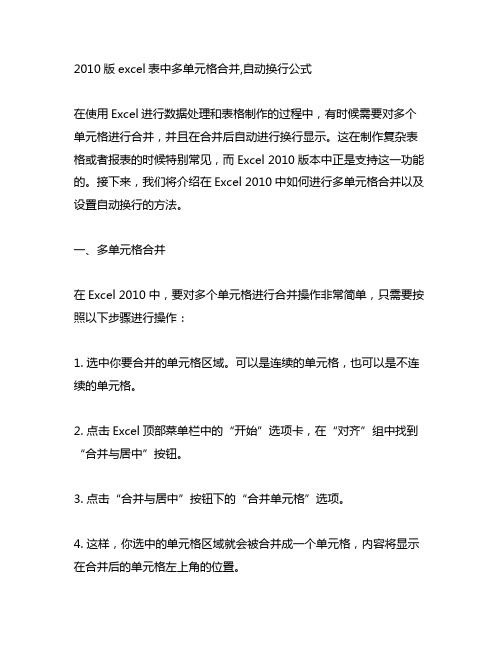
2010版excel表中多单元格合并,自动换行公式在使用Excel进行数据处理和表格制作的过程中,有时候需要对多个单元格进行合并,并且在合并后自动进行换行显示。
这在制作复杂表格或者报表的时候特别常见,而Excel 2010版本中正是支持这一功能的。
接下来,我们将介绍在Excel 2010中如何进行多单元格合并以及设置自动换行的方法。
一、多单元格合并在Excel 2010中,要对多个单元格进行合并操作非常简单,只需要按照以下步骤进行操作:1. 选中你要合并的单元格区域。
可以是连续的单元格,也可以是不连续的单元格。
2. 点击Excel顶部菜单栏中的“开始”选项卡,在“对齐”组中找到“合并与居中”按钮。
3. 点击“合并与居中”按钮下的“合并单元格”选项。
4. 这样,你选中的单元格区域就会被合并成一个单元格,内容将显示在合并后的单元格左上角的位置。
二、自动换行公式在Excel 2010中,合并多个单元格后,有时候我们需要在合并后的单元格内部进行文本显示,并且希望文本能够自动换行而不会出现溢出。
这就需要用到自动换行公式的功能。
1. 选中你需要进行自动换行的合并后的单元格。
2. 点击Excel顶部菜单栏中的“开始”选项卡,在“对齐”组中找到“合并与居中”按钮。
3. 点击“合并与居中”按钮下的“自动换行”选项。
4. 这样,你选中的合并后的单元格内的文本就会自动进行换行显示,而不会溢出到其他单元格中去。
总结在Excel 2010中,对多个单元格进行合并并设置自动换行是非常简单的操作,只需要几个简单的步骤就可以完成。
这一功能在制作复杂表格或者报表的时候非常实用,可以让我们更加灵活地进行数据展示和处理。
希望以上介绍的方法能够帮助到大家,让大家在使用Excel2010的过程中更加得心应手。
对多单元格进行合并并设置自动换行是Excel表格制作中十分常见的操作,特别适用于制作报表、数据展示和表格呈现等工作。
接下来,我们将深入探讨在Excel 2010中如何利用这些功能更加灵活地进行数据处理和表格制作。
Excel表格怎么设置自动换行——网络人支招
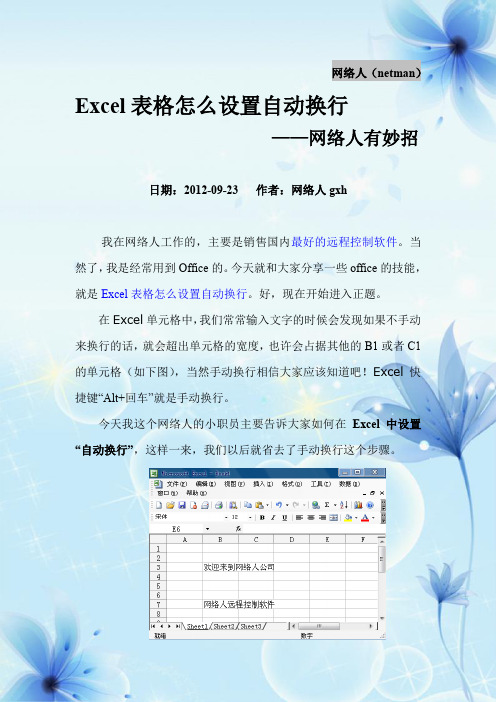
Excel表格怎么设置自动换行
——网络人有妙招日期:2012-09-23 作者:网络人gxh
我在网络人工作的,主要是销售国内最好的远程控制软件。
当然了,我是经常用到Office的。
今天就和大家分享一些office的技能,就是Excel表格怎么设置自动换行。
好,现在开始进入正题。
在Excel单元格中,我们常常输入文字的时候会发现如果不手动来换行的话,就会超出单元格的宽度,也许会占据其他的B1或者C1的单元格(如下图),当然手动换行相信大家应该知道吧!Excel快捷键“Alt+回车”就是手动换行。
今天我这个网络人的小职员主要告诉大家如何在Excel中设置“自动换行”,这样一来,我们以后就省去了手动换行这个步骤。
Excel2003中自动换行设置方法
首先,打开Excel表格,然后选中需要自动换行的单元格区域,单击菜单栏的“格式”中的“单元格”,在弹出的“格式单元格”窗口中选择“对齐”,然后将-- 文本控制--下面的“自动换行”勾选,确定,就OK 了。
提示:只有在Excel中选择的那块区域进行设置了自动换行才可以自动换行,其他单元格区域必须再次选中进行设置才行。
Excel2007和Excel2010中自动换行的方法
还是选中需要自动换行的单元格区域,然后在“开始”选项卡中找到“自动换行”按钮,按一下即可,效率比起Excel2003来说要高得多。
如图:
单击“自动换行”按钮;
设置成功。
如何在Excel中设置某一列的单元格格式为文本形式(显示公式自动换行斜体字体带边框)

如何在Excel中设置某一列的单元格格式为文本形式(显示公式自动换行斜体字体带边框)在Excel中,单元格格式的设置可以确保数据的清晰可读性和一致性。
本文将介绍如何在Excel中设置某一列的单元格格式为文本形式,以显示公式、自动换行、斜体字体及带边框。
步骤一:选择需要设置格式的列首先,打开Excel并选择你需要进行格式设置的表格。
然后,选择需要设置的整列或一部分列。
你可以点击列标头中的字母,或使用鼠标拖动选择多个列。
步骤二:设置单元格格式为文本在选定的列上右键点击,选择“格式单元格”选项。
或者,你可以选择Excel顶部菜单栏中的“开始”选项卡,然后点击“单元格格式”按钮。
步骤三:设置文本格式的单元格在“格式单元格”对话框中的“数字”选项卡中,选择“文本”类别。
点击“确定”按钮,将选定列的单元格格式设置为文本格式。
步骤四:显示公式如果你想在所选列中显示公式而不是计算结果,你需要使用以下步骤:1. 选定列中的单元格。
2. 在公式栏中输入等号“=”。
3. 输入你想要在单元格中显示的公式。
例如,你可以输入"=A1+B1"。
4. 按下键盘上的Ctrl+Shift+Enter组合键。
这会将公式应用到所有选定单元格中,并在这些单元格中显示公式本身。
通过以上步骤,你已成功在选定的列中设置了显示公式的单元格。
步骤五:自动换行若要在所选列的单元格中启用自动换行,按照以下步骤进行设置:1. 选定列中的单元格。
2. 在Excel顶部菜单栏的“主页”选项卡中,找到“对齐方式”组。
3. 点击“换行”按钮,它的图标显示为两行文本。
4. 这样,选定列中的单元格将根据需要自动调整行高以适应内容,实现自动换行的效果。
步骤六:设置斜体字体要设置选定列的单元格为斜体字体,按照以下步骤进行设置:1. 选定列中的单元格。
2. 在Excel顶部菜单栏的“主页”选项卡中,找到“字体”组。
3. 点击“斜体”按钮,它的图标显示为字体倾斜的大写“I”。
如何在Excel中设置某一列的单元格格式为文本形式(显示公式自动换行)

如何在Excel中设置某一列的单元格格式为文本形式(显示公式自动换行)Excel是一款功能强大的电子表格软件,广泛应用于数据处理和数据分析的领域。
在Excel中,可以通过设置单元格格式实现不同的数据展示效果。
本文将介绍如何在Excel中设置某一列的单元格格式为文本形式,并显示公式的自动换行。
在Excel中,单元格的格式决定了如何显示单元格中的内容。
默认情况下,Excel会根据内容的类型自动选择合适的格式进行显示,例如,数字会右对齐,文本会左对齐。
然而,有时候我们希望将某一列的格式设置为文本形式,以便更好地展示公式的结果,同时又能保持公式的自动换行。
要设置某一列的单元格格式为文本形式,并显示公式的自动换行,可以按照以下步骤进行操作:步骤一:选择需要设置格式的单元格范围首先,在Excel中打开你要设置格式的工作表。
然后,选择需要设置格式的单元格范围。
你可以使用鼠标点击并拖动来选择多个连续的单元格,或者按住Ctrl键并点击单元格来选择多个不连续的单元格。
步骤二:打开“格式单元格”对话框在Excel中,可以通过不同的途径打开“格式单元格”对话框。
这里介绍两种常用的方法:1. 使用快捷键:按下Ctrl + 1键打开“格式单元格”对话框。
2. 使用右键菜单:在选定的单元格范围上点击鼠标右键,在弹出的菜单中选择“格式单元格”。
步骤三:设置单元格格式为文本在“格式单元格”对话框中,选择“数字”选项卡。
然后,在左侧的分类列表中选择“文本”。
步骤四:确认设置并关闭对话框在选择了“文本”后,点击“确定”按钮来确认设置。
单元格的格式将会被更改为文本形式。
步骤五:显示公式的自动换行为了显示公式的自动换行,需要对列宽进行适当调整。
选中所设置为文本格式的列,将鼠标移动到选中列的列头上,鼠标会变为双向箭头的形式。
此时,双击鼠标左键即可使得该列的宽度自动调整为适应最长文本或公式的长度。
这样,当公式的内容超出单元格的宽度时,Excel会自动将其换行显示。
excel2007怎么设置单元格内换行

excel2007怎么设置单元格内换行
Excel中经常需要使用到单元格内进行换行的技巧,单元格内具体该如何操作才能进行换行呢?不懂的朋友会请多多学习哦,下面店铺给大家分享excel2007在单元格内进行换行的方法。
excel2007在单元格内进行换行的方法
换行步骤1:打开工作表,选择需要自动换行的单元格,如D2单元格。
换行步骤2:在【开始】菜单的【对齐方式】工具栏上单击这个按钮。
就打开了【设置单元格格式】对话框。
换行步骤3:在对话框的【对齐】选项卡下勾选【自动换行】项。
确定后,在这个单元格输入数据过长时,系统就会自动换行,再按下enter键就可以看到效果了。
excel中函数回车中换行的三种方法excel换行函数
excel中函数回车中换行的三种方法excel换行函数Excel中函数回车中换行的三种方法如下:一、使用“自动换行”功能。
2、方法是选中需要自动换行的单元格,在Excel2022版本中,点击“开始”选项卡下的“自动换行”即可。
3、其他无此快捷键的文字处理软件,应当右击选中的单元格,在弹出的菜单里选择“设置单元格格式”,在弹出的“设置单元格格式”对话框中的“对齐”选项卡下,勾选“自动换行”选项,点击“确定”即可。
二、使用“Alt+Enter”快捷键。
1、第一种方法是根据使文字自动适应列宽,如果我们需要在指定的位置换行在第一种方法下就不能做到。
还是刚才的例子,对B5单元格的文字,在“某某县”后进行换行。
2、具体方法是将光标移到需要换行的位置,按住键盘上的“Alt”键后再按“Enter”键,就可以在该处换行。
三、在公式内插入“CHAR(10)”换行。
1、某些时候需要在函数返回的数据之间换行,但是使用“Alt+Enter”快捷键就无法做到。
如图的课程表,我们需要在D2单元格内通过VLOOKUP函数查找返回数据,并显示成C3、E3单元格的格式。
可以看到如图公式使用了“&”连接三部分通过VLOOKUP函数查找到的内容。
2、我们需要在连接处换行,但使用“Alt+Enter”快捷键便无法达到这个效果。
3、这时我们需要使用换行符“CHAR(10)”,将公式写为“=VLOOKUP("星期二-1",C8:D10,2,FALSE)&CHAR(10)&VLOOKUP("星期二-1",C8:E10,3,FALSE)&CHAR(10)&VLOOKUP("星期二-1",C8:F10,4,FALSE)”就可以达到需要的效果。
EXCEL自动换行方法
EXCEL自动换行方法在Excel中,有多种方法可以实现自动换行。
下面将介绍如何使用这些方法来实现自动换行。
方法1:手动换行1.在想要换行的单元格中,将光标放在需要换行的位置。
2. 按下Alt+Enter键。
这将在光标位置插入一个换行符,并将文字分为两行。
方法2:设置单元格格式1.选中需要进行自动换行的单元格或单元格区域。
2.右键点击选中的单元格,选择“格式单元格”。
3.在“对齐”选项卡中,勾选“自动换行”。
4.点击“确定”按钮。
文字将根据单元格的宽度进行自动换行。
方法3:使用换行函数1.在要换行的单元格中输入换行函数=TEXT(A1,"换行文本"),其中A1为要换行的文本所在的单元格。
2.在"换行文本"处输入希望在换行位置插入的文本,例如\r\n。
3. 按下Enter键,文本将自动换行。
方法4:调整列宽1.选中包含需要自动换行的单元格的列或整个工作表。
2.双击列头之间的分隔线,或者在“开始”选项卡的“格式”组中,选择“自动调整列宽”。
3.文本将根据调整后的列宽进行自动换行。
方法5:使用VBA宏2.在“插入”菜单下,选择“模块”。
```Sub AutoWrapFor Each cell In Selectioncell.WrapText = TrueNext cellEnd Sub```4.按下F5键运行宏。
选中的单元格将会自动进行换行。
这些方法可以用于不同版本的Excel,如Excel 2024、Excel 2024和Excel 365等。
无论您选择哪种方法,都可以轻松实现自动换行的效果。
Excel单元格中数据自动换行的三种方法
Excel单元格中数据自动换行的三种方法
单元格内自动换行
切换到“开始”选项卡,在“对齐方式”组中,单击“自动换行”按钮,即可完成单元格内自动换行的设置,根据单元格宽度进行换行。
但仅对于选中区域生效,其他单元格仍需再次设置。
单元格内强制换行
在输入文本内容时,有的时候需要我们按照条例逐条输入,这是就需要在单元格内进行强制换行,在需要的位置,输入组合键“Atl+Enter”即可在单元格内另起一行,当单元格宽度变化时,单元格的内容不会有影响。
单元格外换行重排
切换到“文件”选项卡,单击“选项”功能键,弹出“excel选项”对话框,切换到对话框中的“快速访问工具栏”选项卡,在“从下列位置选择命令”复选框中,选择“所有命令”,找到“内容重排”功能,添加到“自定义快速访问工具栏“中,单击”确定”按钮即可使用。
选择多列单元格时也重排第一列的内容,但是选择多行的时候中间有空的单元格把有内容的单元格分开,自动当成两段内容重排。
Excel中如何设置自动换行
Excel中如何设置自动换行在使用Excel的过程中,我们常常会遇到一些单元格中内容过长的情况,这时候就需要设置自动换行,以便完整显示内容。
本文将介绍如何在Excel中设置自动换行。
在Excel中,设置自动换行非常简单,你只需要按照以下步骤进行操作即可:步骤一:选择需要设置自动换行的单元格首先,在Excel表格中选择你想要设置自动换行的单元格。
你可以选择单个单元格,也可以选择多个单元格。
可以通过鼠标点击单元格或者按住Shift键选择连续的多个单元格,或者按住Ctrl键选择不连续的多个单元格。
步骤二:打开格式单元格对话框接下来,你可以通过多种方式来打开格式单元格对话框。
在Excel中的常用方式有两种:1. 使用快捷键:按下Ctrl+1键,即可快速打开格式单元格对话框。
2. 使用右键菜单:右键单击选择的单元格,然后选择“格式单元格”选项,即可打开格式单元格对话框。
步骤三:进入“对齐”选项卡在格式单元格对话框中,你会看到多个选项卡,选择“对齐”选项卡。
步骤四:勾选“自动换行”选项在“对齐”选项卡中,你会看到“自动换行”选项框。
将光标放在该选项之前,并勾选上该选项框。
步骤五:确认并应用设置点击对话框底部的“确定”按钮,你所选择的单元格就会被设置为自动换行。
如果你选择了多个单元格,在点击“确定”按钮之前,请先确认所有单元格都被选中。
这样,你就成功设置了Excel中的自动换行功能。
现在,当你的单元格中的内容过长,超过单元格宽度时,Excel会自动将内容折行显示,以保证完整性。
需要注意的是,自动换行只是在显示时折行显示,不会影响实际的数据内容。
若你需要更改单元格的宽度,以适应内容的显示,可以拖动列宽调整单元格的宽度。
总结:本文介绍了Excel中如何设置自动换行。
通过按照上述步骤,你可以轻松地为需要折行显示的单元格设置自动换行。
希望这篇文章对你使用Excel时的工作或学习有所帮助!。
